1.文件建立
touch [参数]... 文件名...
注: ‘...’代表可加多个。

touch不但可以建立文件也可以修改文件的时间戳
时间戳分为:
- atime:文件内容被访问的时间标识

- ctime:文件属性或文件内容被修改的时间标识

- mtime:文件内容被修改的时间标识

2.目录建立
mkdir [参数]... 目录名...
-p建立递归目录时,当上层目录不存在自动建立

3.文件/目录删除
rm [参数]... 文件名...
- -f=force 标示强制删除不提示


- -r表示递归删除,也就是删除目录本身和里面的所有内容
rm -f -r d1 等同于 rm -fr d1

4.编辑文件
(1)gedit
gedit file ##必须有图形操作界面

(2)vim
vim file
进入vim后的基本操作步骤:按[i]进入insert模式-->书写内容-->按[esc]退出insert模式-->:wq保存退出

- vim异常退出
当vim异常退出时会生成.file.swp文件,再次打开此文件时会出现以下情况:

无论按[O] (E) (R) (Q) (A) 任何一个都不会删除.swp文件,那么再次打开上次异常的vim文件是还会出现以上界面,只有按(D)后,.swp文件才会被删除,vim恢复正常工作。
5.文件的复制
cp 源文件 目的文件
cp 源文件... 目的目录 ##目的目录必须存在

cp -r 源目录 目的目录
cp -r 源目录... 目的目录 ##目的目录必须存在

6.文件移动
mv 源文件 目的文件 ##相当于重命名

mv 源目录 目的目录

tips:
相同磁盘的文件移动只是一个重明名过程
不同磁盘的文件移动是复制删除过程
7.文件查看
cat [参数]... 文件...
-b显示行号

less 文件
用法:
上|下 ##逐行移动
pageup|pagedown ##逐页移动
/关键字 ##高亮显示关键字,n向下匹配,N向上匹配
v ##进入vim模式 在vim模式中按:wq 退回到less模式
q ##退出

head file ##查看文件前10行
head -n 3 file ##查看文件前3行

tail file ##查看文件后10行
tail -n 3 file ##查看文件后3行

tail -f file ##监控文件后10行内容的变化
8.文件的寻址
(1)文件的地址分为:
- 相对路径:
相对与当前系统所在目录的一个文件名称的简写,
此名称省略了系统当前所在目录的名称
此名称不以“/”开头
此名称在命令执行时会自动在操作对象前加入“pwd”所显示的值
- 绝对路径:
绝对路径是文件在系统的真实位置
此命令是以“/”开头的
此命令在命执行时系统不会考虑现在所在位置的信息
tips:
操作对象是用空格分开的,中间没有空格的对象是一个对象。
我 ##动作是被系统执行的,不能作为名称出现
“我” ##用引号的作用是把动作变成名称字符,这种方法叫引用
9.关于路径的命令
(1)显示当前路径
pwd
![]()
(2)切换路径
cd 目录名称 ##进入到指定目录中
![]()
cd - ##当前目录和当前目录值前所在目录之间的切换
cd ~ ##进入当前用户家目录
cd ~user ##进入user家目录
cd .. ##进入当前目录的上级目录
(3)查看
ls [参数]... 文件...
![]()
ls -l file ##文件属性
ls dir ##目录中保函的内容
ls -d dir ##目录本身
ls -a dir ##所有文件包含隐藏的
ls -S dir ##查看并且按照大小排序
(4)文件大小统计
wc [参数]... 文件...
![]()
注:7 7 46 bl 的含义
行数 单词数 字节数 文件名
wc -l ##行数
wc -w ##单词数
wc -m ##字符数
wc -c ##字节数
10.系统中的历史调用
history ##查看历史

history -c ##清空当前环境中的历史
!数字 ##调用此行历史比如"!5"时执行历史中地5条命令
!test ##执行以test关键字开头的最近一条历史
ctrl +r +关键字 ##调用历史中最近一条含有此关键字的历史
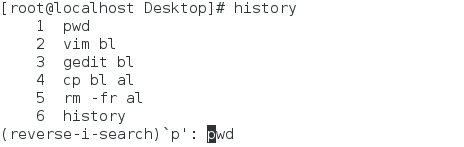
11.在系统中获得帮助
(1)查看命令大用途
whatis 命令 ##查看命令的用途

(2)查看命令的用法
命令 --help ##查看命令的基本用法,适用于多数命令

[] ##标示选项可以加也可以不加
... ##标示选项加入的个数任意
<> ##标示选项是必须要加入的
Userage: ##标示命令用法
Opetions: ##对参数的作用做说明
(3)man查看命令或文件的说明手册
man 命令

man 5 文件
man的级别
1 ##命令
2 ##系统调用接口
3 ##函数库调用接口
4 ##特殊设备文件
5 ##系统配置文件
6 ##游戏规则说明
7 ##包说明
8 ##系统管理命令
9 ##内核调用规则
man的基本用法
上|下 ##逐行查看
pgup|pgdn ##分页查看
/关键字 ##高亮显示关键字,n向下匹配,N上向匹配
:q ##退出
man -k 字符串 ##下看当前字符串在系统中拥有的man的级别

/usr/share/doc ##系统中所有安装过的软件的帮助文档所在地
12.系统中的通用配置符号
* ##匹配0到任意字符
? ##匹配单个字符
[[:alpha:]] ##单个字母
[[:lower:]] ##单个小写字母
[[:upper:]] ##单个大写字母
[[:digit:]] ##单个数字
[[:punct:]] ##单个符号
[[:space:]] ##单个空格
[[:alnum:]] ##单个数字或字母
[1-9] ##1位,这位是1-9的任意数字
[!3-5] ##1位,不是3-5的数字
[^3-5] ##1位,不是3-5的数字
[a-z] ##1位,a-z的任意字母
{1..3} ##3个,1 2 3
{1,4,7} ##3个1,4,7这三个数
~ ##当前用户家目录
~username ##指定用户的家目录
~+ ##当前目录
~- ##进入当前目录之前所在目录
13.自动补齐
<TAB>
系统中的<TAB>键可以实现命令的自动补齐
可以补齐系统中存在的命令,文件名称,和部分命令的参数
当一次<TAB>补齐不了时代表以此关键字开头的内容不唯一
可以用<TAB>X2来列出所有以此关键字开头的内容